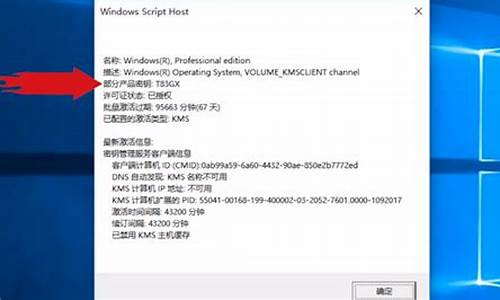电脑系统账户设置-电脑系统怎么选账户名称
1.电脑帐户名称怎么设置
2.如何修改电脑用户名?
电脑帐户名称怎么设置
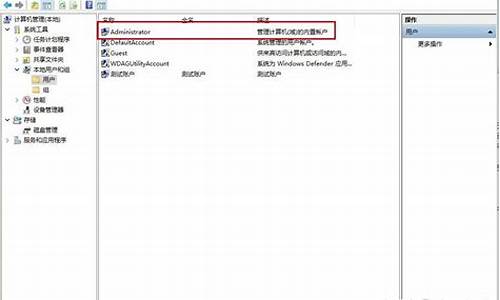
1、首先在电脑的开始菜单中点击“控制面板”选项,演示电脑运行的是windows7系统。
2、然后在控制面板界面,点击选项“添加或删除用户账户”。
3、然后在出来的对话框中,选择需要修改名称的账户。
4、然后在出来的页面中,点击“更改账户名称”选项。
5、接着在出现的界面中,输入新名称,点击“更改名称”按钮即可。
6、完成以上设置后,即可修改电脑用户账户名称。
如何修改电脑用户名?
使用电脑系统中的系统工具——本地用户和组中查找到当前电脑的用户名,然后进行更改用户名。具体的更改步骤如下:
1、首先在电脑桌面上找到“此电脑”并点击鼠标右键,选择“管理”选项。
2、在弹出的计算机管理的界面中,选择点击左侧栏中的“本地用户和组”选项。
3、在右侧弹出的名称中,点击“用户”按钮,进行查看此电脑的所有用户名。
4、在弹出的所有用户名中,鼠标右键单击“Administrat?”,然后选择点击“重命名”选项。
5、然后输入自己需要更改的名称,点击回车键即可完成更改电脑的用户名。
注意事项:
1、不能删除当前正在使用的用户。
2、可以新建一个用户之后,登录新用户,然后再删除老用户。
3、新用户登录之后,原来安装的软件,有一部分需要重新建立软件的快捷图标。也可以进入老用户的桌面文件夹,直接把快捷图标复制出来。
声明:本站所有文章资源内容,如无特殊说明或标注,均为采集网络资源。如若本站内容侵犯了原著者的合法权益,可联系本站删除。